일부 사용자는 다른 사람이 자신의 컴퓨터를 마음대로 열지 못하도록 시작 비밀번호를 설정하지만 때로는 자신이 설정한 비밀번호를 실수로 잊어버리는 경우가 있습니다. 그렇다면 win8 시스템에서 이 문제를 해결할 수 있는 방법이 있습니까? 여기 해결책이 있습니다. 도움이 되기를 바랍니다.
1. 부팅할 때 원클릭 USB 부팅을 사용하여 옵션 인터페이스로 들어갑니다.
최신 버전을 실행하려면 옵션을 선택하세요. diskgenius 파티션 도구 중 하나입니다.
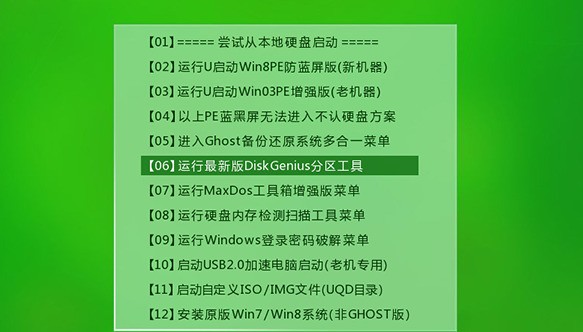
2. 그런 다음 화면 하단의 커서에 pw를 입력하고 Enter를 눌러 실행합니다.
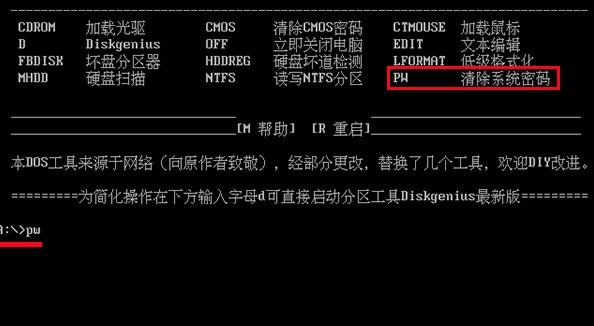
3. 그런 다음 일련번호 2를 입력하고 Enter 키를 눌러 계속합니다.
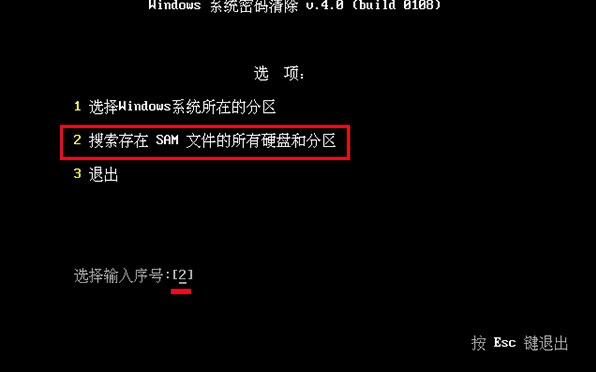
4. 프로그램은 현재 컴퓨터에서 자동으로 sam 파일을 검색합니다. 계속하려면 Enter를 누르세요.
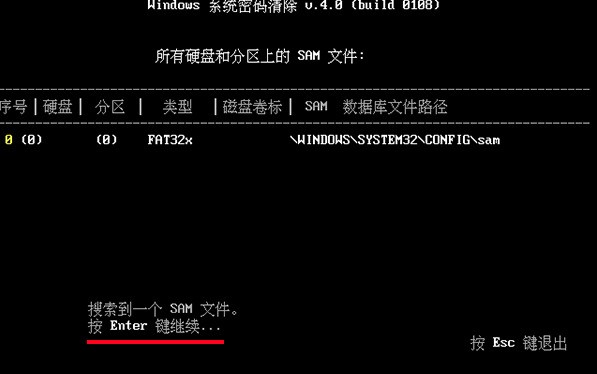
5. 다음으로 사용자 이름에 해당하는 일련번호를 다시 입력합니다. 여기에는 관리자 사용자에 해당하는 0을 입력하고 계속하려면 Enter 키를 누릅니다.
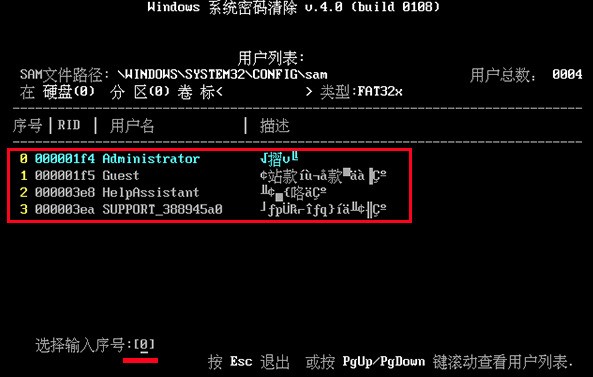
6. 그러면 사용자의 계정 매개변수가 표시됩니다. 이 사용자의 비밀번호를 지우려면 Enter 키를 직접 누르세요.
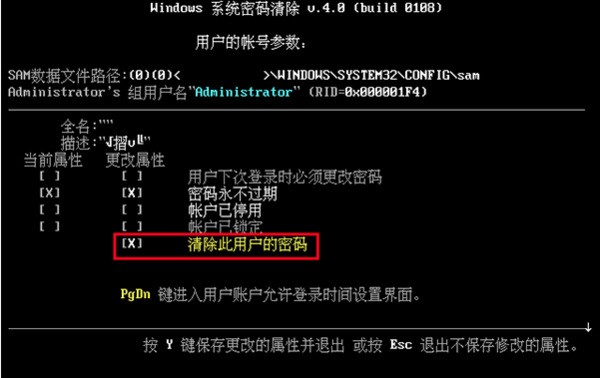
7. 그런 다음 Y 키를 다시 눌러 속성 변경 사항을 저장합니다. 이때 사용자의 속성이 성공적으로 복구되었다는 메시지가 표시됩니다.
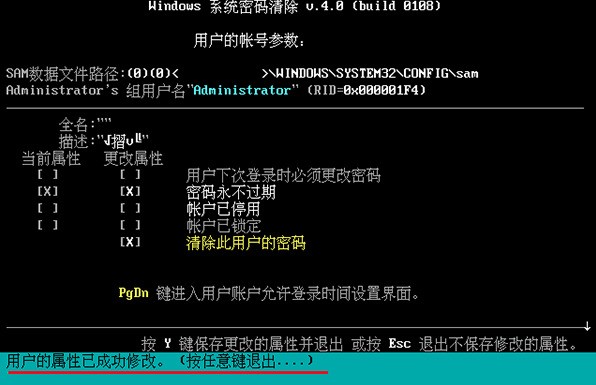
위 내용은 Win8에서 로그인 비밀번호를 잊어버린 문제를 해결하는 방법의 상세 내용입니다. 자세한 내용은 PHP 중국어 웹사이트의 기타 관련 기사를 참조하세요!